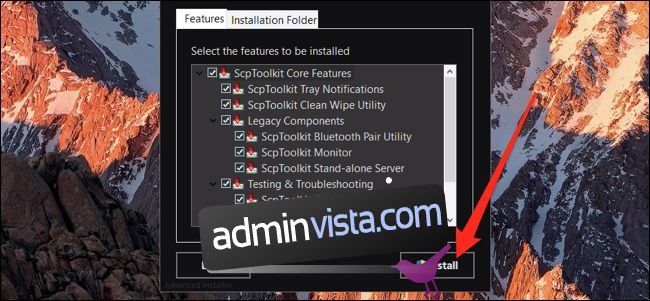Styrenhetsstöd är begränsat på Windows-datorer. Medan den senaste generationen av konsolkontroller kommer att fungera direkt med Windows, kräver även senaste generationens gamepads som PlayStation 3:s DualShock 3 anpassade drivrutiner.
En tidigare version av den här artikeln beskriver hur MotioninJoy används för att använda din Sony PS3-kontroller som en joystick på din Windows-dator. Tyvärr var MotioninJoy en proprietär mjukvara som förvandlades till skadlig programvara under åren. Som tur är behöver du inte infektera din dator, eftersom det finns ett alternativ med öppen källkod i ScpToolkit. Använd inte MotioninJoy.
Hur man installerar ScpToolkit
ScpToolkit måste modifiera vissa systemdrivrutiner för att styrenheten ska fungera, så det är inte den säkraste installationsprocessen. Fortsätt med försiktighet, följ våra instruktioner och klicka inte på något du inte förstår.
Ladda ner senaste släppningen av ScpToolkit från projektets Github-sida, öppna installationsprogrammet och godkänn villkoren – om du läser dem förstås. Du kommer att se en dialogruta med en lista över installationsalternativ:
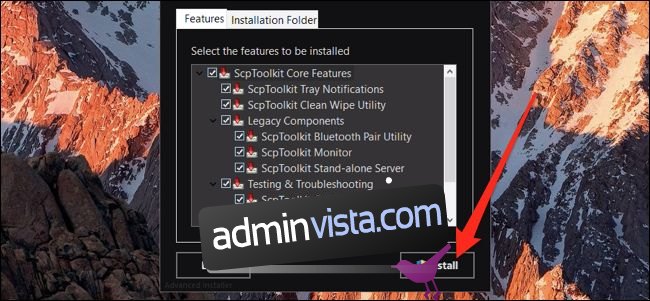
Du behöver förmodligen inte Gamepad Analyzer och Debug Info Collector, men du bör installera allt annat.
Installationsprocessen tar några minuter. Du bör ta den här tiden för att hitta din PS3-kontroller och koppla in den med en USB-kabel. När verktyget har installerat verktygslådan kommer det att be dig köra drivrutinsinstallationsprogrammet. Klicka på ”Kör” så visas en lista som nu ska inkludera din handkontroll.
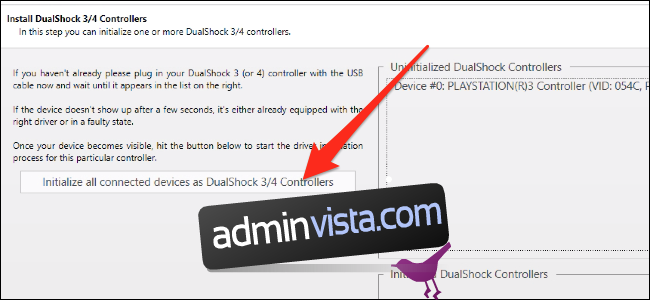
Klicka på knappen ”Initiera alla anslutna enheter” (hoppa inte över med nästa knapp), låt det installera och klicka sedan på ”Nästa”. Detta kommer att konfigurera kontrollern så att den känns igen som en PS3-kontroller och installera några drivrutiner.
Nästa skärm är för Bluetooth-stöd, vilket du kanske inte vill ha eftersom det kräver en dedikerad Bluetooth-dongel för att ”offras”. Med rätta, det finns en stor ”VARNING”-etikett på den här skärmen, för att installera den på en trådlös musdongel vid en olycka kommer att få dig att ha mycket dålig tid.
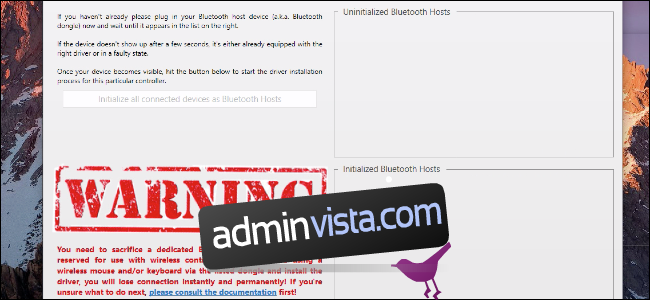
Om du verkligen vill ha trådlöst stöd måste du koppla in offerdongeln, se till att det är den ENDA enheten i listan och klicka sedan på ”Initiera alla anslutna enheter.”
Annars, tryck gärna på ”Nästa” och hoppa över denna process.
Nästa steg är att installera en virtuell Xbox 360 Controller-drivrutin, som kommer att lura Windows att tro att din PS3-kontroller är en Xbox 360-kontroller. Detta kommer att få det att fungera för fler spel.
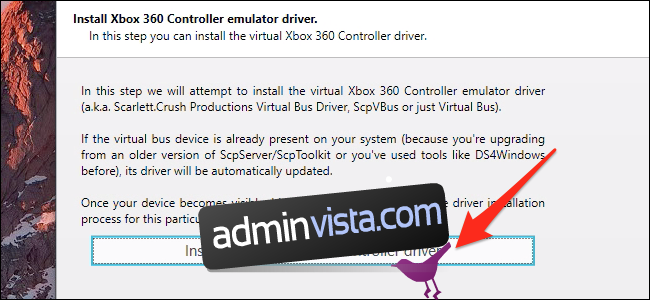
För att installera drivrutinen, klicka på ”Installera virtuell Xbox 360 Controller-drivrutin” och klicka på ”Nästa”.
Efter det kommer ScpToolkit att vilja installera en Windows-tjänst för att hantera kommunikationen med styrenheten.
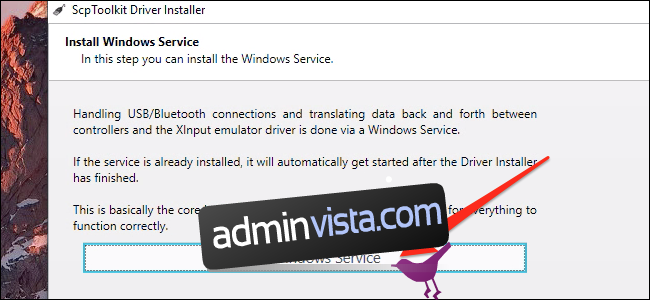
Klicka på ”Installera Windows Service” och klicka på ”Nästa”. Du är nu klar och du bör kunna använda din PS3-kontroller i alla spel som stöder Xbox 360-kontroller. Det är praktiskt taget alla spel som har stöd för en kontroller, så bli galen. Du kan också mappa om kontrollerns knappar för att få den att fungera i andra spel.